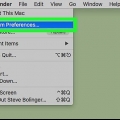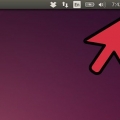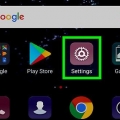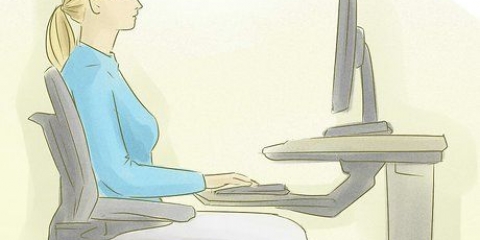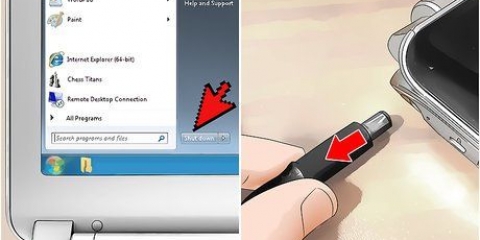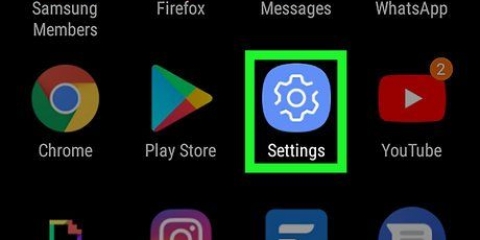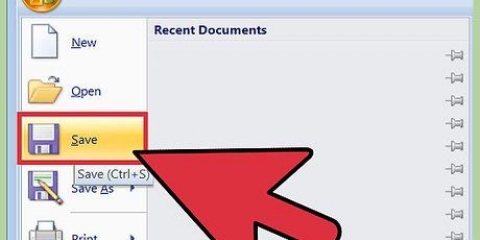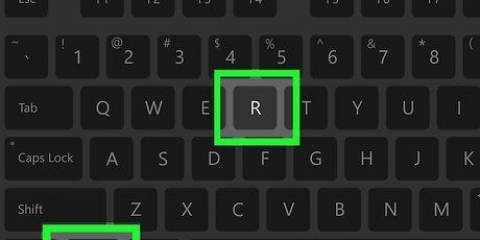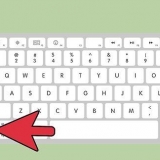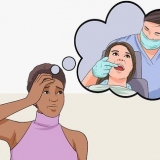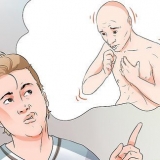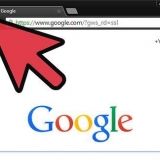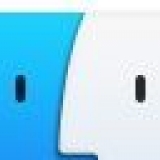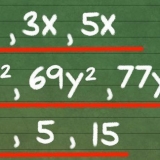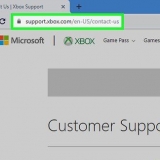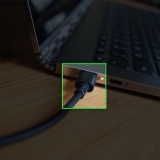Fare clic sull`icona `Inizia` . Fare clic su `On/Off` . Nella finestra pop-up, fai clic su "Disabilita".
Capovolgi il computer in modo che la parte inferiore sia rivolta verso l`alto. Tieni premuti gli interruttori sul vano batteria. Estrarre il coperchio della batteria dal laptop. Estrarre la batteria dal laptop e assicurarsi di posizionarla su una superficie morbida e asciutta (ad es. un asciugamano).




Come attivare la retroilluminazione della tastiera su un hp pavilion
Contenuto
Questo articolo ti mostrerà come attivare la retroilluminazione della tastiera su un laptop HP Pavilion. Puoi accendere le luci premendo il tasto "funzione" sulla tastiera del tuo computer, ad esempio "F5". Se il tuo laptop Pavilion ha luci che non si accendono, potrebbe essere necessario ripristinare le luci eseguendo un riavvio forzato.
Passi
Metodo 1 di 2: accendi le luci

1. Collega il tuo computer al caricabatterie. In alcuni casi, la retroilluminazione della tastiera del tuo computer non si accende se il tuo computer non ha una certa durata della batteria senza essere collegato al caricabatterie. Puoi risolvere questo problema collegando il tuo computer al caricabatterie.

2. Trova il tasto "Retroilluminazione". Il tasto "Retroilluminazione" è sempre uno dei tasti funzione (solitamente "F5") nella parte superiore della tastiera. Ha un simbolo con tre punti su di esso.

3. Premere più volte il pulsante "Retroilluminazione". Se la tastiera del tuo computer è configurata per utilizzare le funzioni hardware quando vengono premuti i tasti funzione, questo ti farà scorrere la retroilluminazione attenuata e brillante di conseguenza.
Continua con il passaggio successivo se non succede nulla quando premi il pulsante "Retroilluminazione".

4. Prova a usare il tasto Retroilluminazione mentre seifn tieni premuto. Troverai il tasto "Fn" in basso a sinistra della tastiera. Se non sei riuscito ad accendere la retroilluminazione nel passaggio precedente, tieni premuto il tasto "Fn" mentre premi il tasto "Retroilluminazione". Ciò farà sì che il tuo computer utilizzi la chiave per modificare la luminosità della retroilluminazione.
Potrebbe essere necessario premere il tasto "Retroilluminazione" alcune volte tenendo premuto "Fn" per scorrere tutte le opzioni di luminosità.

5. Assicurati che il tuo HP Pavilion abbia una tastiera retroilluminata. Non tutti i laptop HP Pavilion hanno tastiere retroilluminate. Se non sei ancora riuscito a trovare l`opzione per attivare la retroilluminazione, controlla il manuale del tuo computer o la documentazione online per determinare se la tua tastiera ha una retroilluminazione o meno.
Metodo 2 di 2: ripristinare l`illuminazione difettosa

1. Assicurati che il tuo HP Pavilion abbia una batteria rimovibile. Puoi eseguire un "riavvio forzato" sul tuo computer per risolvere possibili problemi hardware con la retroilluminazione, ma ciò richiederà la rimozione della batteria dal laptop.
- Sebbene in teoria sia possibile rimuovere la batteria sulle versioni chiuse dell`HP Pavilion, ciò richiederà la rimozione della tastiera e di diversi componenti sensibili prima di rimuovere la batteria e non è consigliabile.

2. Rimuovere eventuali cavi o elementi USB dal computer. Questo include il cavo di ricarica, le chiavette USB, gli altoparlanti, ecc.

3. Spegni il computer. Ecco come lo fai:

4. Rimuovere la batteria dal computer. Se il tuo computer ha una batteria rimovibile, puoi farlo seguendo queste istruzioni:

5. Tieni premuto il pulsante "Avvia" per 20 secondi. Di conseguenza, tutta la corrente residua che è ancora nel computer scomparirà.

6. Sostituire la batteria e chiudere il vano. A questo punto sei pronto per riaccendere il computer.
Collega di nuovo il tuo computer al caricabatterie se il tuo computer aveva una batteria scarica quando hai eseguito il riavvio forzato.

7. Riaccendi il computer. Per fare ciò, premi il pulsante "Start" sul computer. Il tuo computer si avvierà normalmente.

8. . Ora che hai eseguito un riavvio forzato del tuo computer, dovresti essere in grado di controllare le impostazioni di luminosità della tastiera.

9. Finito.
Consigli
La correzione della retroilluminazione della tastiera difettosa di solito richiede l`aiuto di un esperto.
Avvertenze
- Se la retroilluminazione del tuo computer è rotta o bruciata, devi sostituirla.
Articoli sull'argomento "Come attivare la retroilluminazione della tastiera su un hp pavilion"
Condividi sui social network:
Simile
Popolare